Surface 管理ポータルの概要
Microsoft Intune 管理センターに組み込まれている Surface 管理ポータルは、Surface デバイスを大規模にセルフサービス、管理、監視するための一元化されたソリューションを提供します。
概要
Surface 管理ポータルでは、企業またはユーザー所有の Surface デバイスをエンド ツー エンドで表示するための単一の環境として、ヘルプ デスクにアクセスする前に、迅速な注意が必要な問題をすばやく確認できます。
デバイスのコンプライアンス、サポート アクティビティ、保証範囲に関する分析情報を取得します。 各デバイスの状態、まだ保証中または期限切れになっているデバイス、およびハードウェア プロバイダーでのアクティブなサポート要求の状態をすばやく確認できます。
Surface デバイスを Microsoft Intune に登録し、ユーザーが初めてサインインすると、これらの Surface デバイスからの情報が Surface 管理ポータルに自動的に送信され、Surface 固有のデバイス管理アクティビティ用の 1 つのウィンドウが表示されます。
ヒント
Surface 管理ポータルまたは Microsoft 365 ベースの Surface サポート ポータルへのアクセスの詳細については、「 商用のお客様向けの Surface ポータルへのアクセスを合理化する」を参照してください。
使ってみる
Intune サブスクリプションをお持ちでない場合:
- Intune にサインアップするには、 Intune 製品ページ に移動して、サービスの詳細を確認します。
- 「Microsoft Intune を無料で試す」で説明されているように、[無料試用版の開始] を選択してサインアップ プロセスを開始します。
- プロンプトに従ってアカウントを作成し、組織のニーズに合った サブスクリプション プラン を選択します。
- セットアップ ウィザードに従って、Intune 環境を構成します。 ユーザーを追加し、デバイス ポリシーを設定し、必要に応じてセキュリティ設定を構成します。
- Intune で幅広い OEM (オリジナル機器メーカー) デバイスを管理できますが、Surface 管理ポータルにアクセスするには 、少なくとも 1 つの Surface デバイスを登録 する必要があります。
- Intune にサブスクライブし、少なくとも 1 つの Surface デバイスを 登録 したら、次のセクションに進みます。
Intune サブスクリプションをお持ちの場合:
Microsoft Intune 管理センターにサインインし、[すべてのサービス>Surface 管理ポータル] を選択します。
Surface 管理ポータルの Microsoft Entra ロール
| ロール | アクセス許可 |
|---|---|
| Microsoft ハードウェア保証管理者1 | すべてのサービス要求を表示する デバイスの置換要求を作成/管理する 出荷先住所の追加/編集/削除 Surface サポート ポータルの外部にある Microsoft 365 テナントへの読み取り専用アクセス |
| Microsoft ハードウェア保証スペシャリスト1 | 独自のサービス要求を表示する デバイスの置換要求を作成/管理する Surface サポート ポータルの外部にある Microsoft 365 テナントへの読み取り専用アクセス |
| グローバル管理者 | サービス要求を表示する デバイスの置換要求を作成/管理する 出荷先住所の追加/編集/削除 ユーザーとそのロールを作成/管理する |
| サービス サポート管理者 | サービス要求を表示する デバイスの置換要求を作成/管理する |
| 課金管理者 | サービス要求を表示する デバイスの置換要求を作成/管理する 出荷先住所の追加/編集/削除 |
- アクセス には読み取り専用オペレーター ロールが必要です。
重要
Microsoft では、アクセス許可が最も少ないロールを使用することをお勧めします。 これにより、組織のセキュリティが向上します。 グローバル管理者は高い特権を持つロールであり、既存のロールを使用できない場合の緊急シナリオに限定する必要があります。
Surface デバイスを監視する
[ モニター ] を選択すると、次のようなすべての Surface デバイスの分析情報が表示されます。
- コンプライアンス違反のデバイス。これは、ユーザーが Microsoft Entra サインインを必要とする情報にアクセスできないことを意味する可能性があります。
- 登録されていないデバイス。
- ディスク上で使用可能な記憶域が非常に低いデバイス。潜在的なユーザー エクスペリエンスの問題を示す主要なインジケーターです。
- 更新が必要なデバイス。
- ドライブ暗号化が有効になっていないデバイス。
- 現在非アクティブなデバイス。
[ レポートの表示] を選択すると、各分析情報カテゴリの詳細が表示され、カスタマイズおよびエクスポートできる診断情報が表示されます。
ヒント
ポータルには、上位 4 台の登録済みデバイスのデバイス情報が表示され、[ その他] の下に表示されているすべてのデバイスが表示されます。 [ レポートの表示] を選択して、すべてのデバイスを表示します。
デバイスの保証とカバレッジ
数百または数千のデバイスを管理する場合は、各デバイスの保証状態に直接アクセスすることが特に便利で、次の情報をすばやく確認できます。
- 保証期間内のデバイス
- デバイスの有効期限が切れています
- 保証対象外のデバイス
- オプションのカバレッジの対象となるデバイス
サポート要求
Surface 管理ポータルでは、サポート アクティビティと各要求の状態を完全に把握できます。
サポート リクエストの作成
ポータルに新しく追加された機能は、1 つのデバイスまたは多数の新しい要求を作成して送信する機能です。
[ サポート リクエストの作成] を選択します。
ドロップダウン リストから [製品 (デバイス)] を選択します。
選択した製品に基づいて、デバイス モデルを選択します。
シリアル番号 (SN) に基づいてデバイスまたはデバイスを選択します。
問題に関する詳細とサポート情報を提供します。
連絡先情報と連絡先の設定を入力します。
要求を確認して送信します。
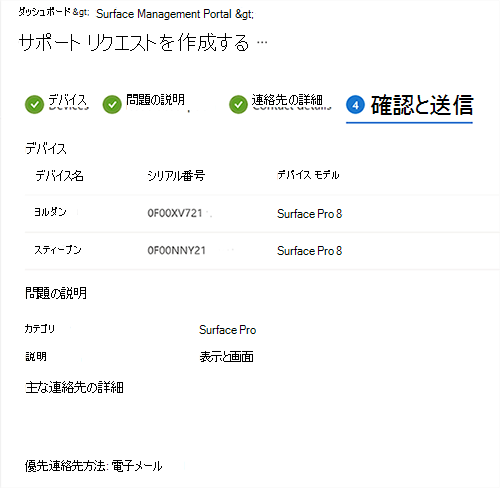
ヒント
現在の分析情報と詳細ビューを使用して、要求の状態を追跡します。
無料で試してみる
Surface 管理ポータルは、Microsoft Intune 管理センターを使用し、Intune 経由で少なくとも 1 つの Surface デバイスを登録しているお客様が利用できます。 Intune を初めて使用する場合は、[ Microsoft Intune を無料で試す] にアクセスして、Intune テナントを今すぐ設定します。


